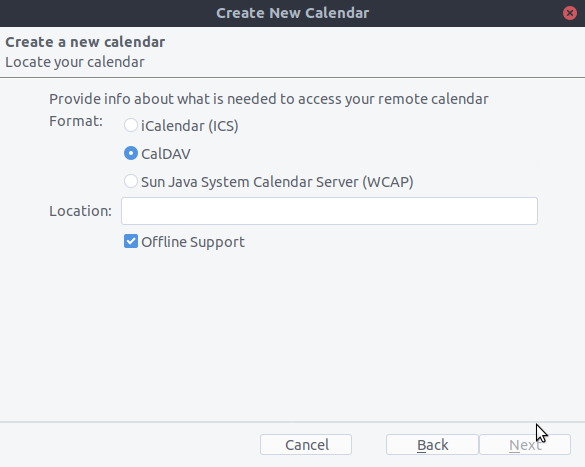Synchronizacja z Thunderbirdem
Thunderbird is a feature-rich and mature mail client that can be turned into a full-fledged PIM. Since version 102, it supports address book synchronisation via CardDAV and automatic discovering calendars and address books available on the server.
Zalecana metoda
Since Thunderbird 102, there is a native support for CardDAV protocol.
To enable it:
On the address book view, click the down arrow near „New Address Book” and choose „Add CardDAV Address Book”.
In the next window, type your user name and URL of your server.
The next window will ask your username and password for this account.
The previous window will be refreshed and ask you which address books you wish to sync.
Choose and then click Continue.
If you later add a new Address Book you can redo all of those steps and only the books not already synchronized will be suggested.
For calendars there is too a native support of CalDAV.
To enable it:
Click on „+” near Agendas on the agendas page.
Choose „On the network” on the next window.
Type you „user name” and „Url of the server” and click on „Find Calendars”.
Choose which agendas you want to add and click „Subscribe”
Same thing here, if you lately want to add more calendar just redo the procedure.
Alternative: using the TbSync addon
W przypadku tej metody musisz mieć zainstalowane dwa dodatki:
Dostawca TbSync dla CalDAV i CardDAV.
Po ich zainstalowaniu, jeśli korzystasz z systemu Windows, przejdź do Dodatki/Ustawienia synchronizacji (TbSync) lub Ustawienia edycji/synchronizacji (TbSync) w systemie Linux, a następnie:
W menedżerze konta wybierz „Dodaj konto/Konto CalDAV/CardDAV”
W następnym oknie przejdź do domyślnej konfiguracji o nazwie Konfiguracja automatyczna i kliknij dalej
Wpisz nazwę konta, którą możesz dowolnie wybrać, nazwę użytkownika, hasło i adres URL swojego serwera i kliknij dalej
W następnym oknie TbSync powinien automatycznie wykryć adresy CalDAV i CardDAV. Gdy tak się stanie, kliknij Zakończ
Teraz zaznacz pole Włącz i zsynchronizuj to konto. TbSync wykryje wszystkie książki adresowe i kalendarze, do których Twoje konto ma dostęp na serwerze
Zaznacz pole obok każdego kalendarza i książki adresowej, które chcesz zsynchronizować, ustaw również, jak często chcesz je synchronizować i naciśnij przycisk synchronizuj teraz
Po zakończeniu pierwszej udanej synchronizacji możesz zamknąć okno. Odtąd TbSync wykona całą pracę za Ciebie. Już skończyłeś i możesz pominąć następne sekcje (chyba że potrzebujesz bardziej zaawansowanej książki adresowej)
Alternatywa: korzystanie z dodatku CardBook (tylko kontakty)
CardBook to zaawansowana alternatywa dla książki adresowej Thunderbirda, która obsługuje CardDAV. Możesz zainstalować równolegle TbSync i CardBook.
Kliknij ikonę CardBook w prawym górnym rogu Thunderbirda:
W CardBook:
Address book > New Address book Remote > Next
Wybierz CardDAV, podaj adres swojego serwera Nextcloud, swoją nazwę użytkownika i hasło
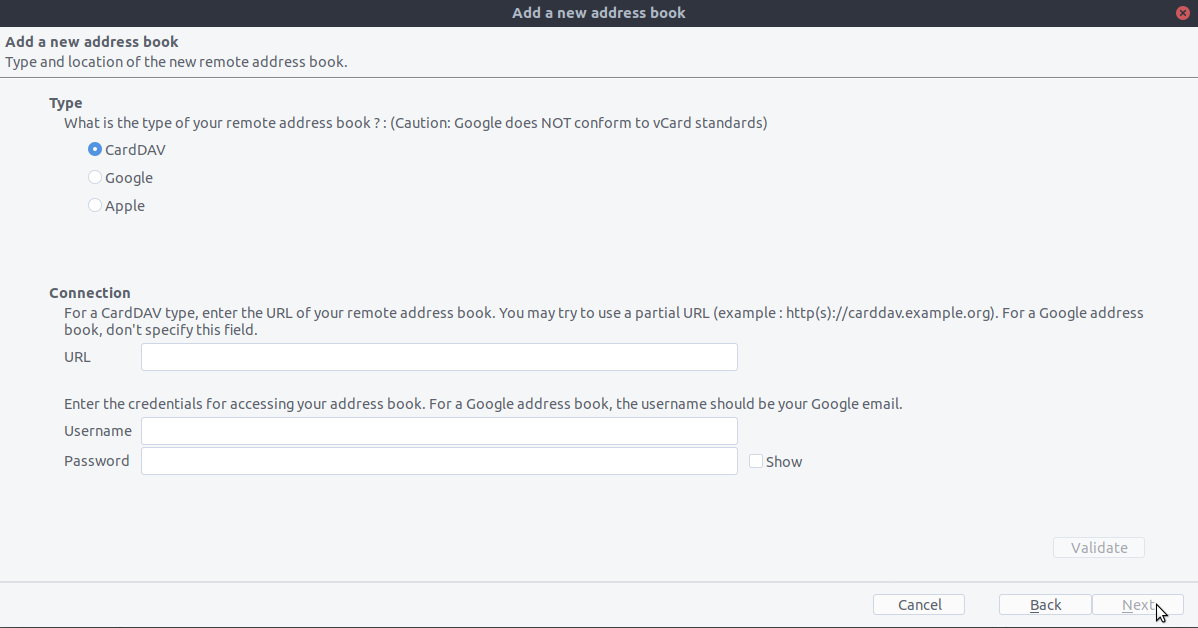
Kliknij „Zatwierdź”, kliknij Dalej, a następnie wybierz nazwę książki adresowej i ponownie kliknij Dalej:
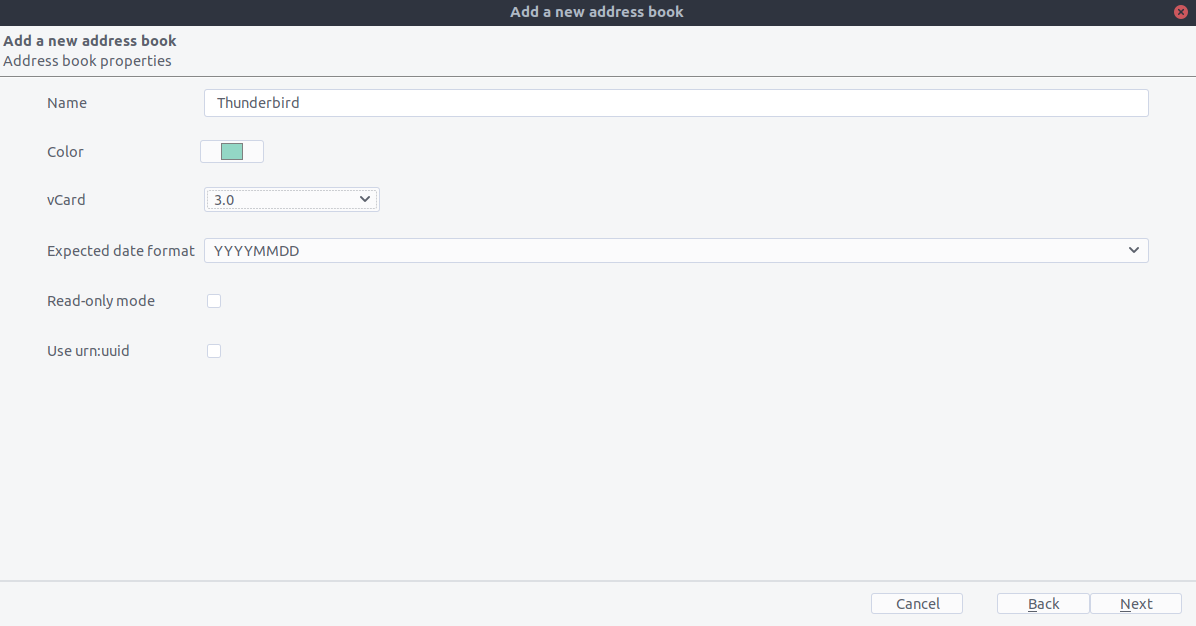
Po zakończeniu CardBook zsynchronizuje książki adresowe. Zawsze możesz uruchomić synchronizację ręcznie, klikając „Zsynchronizuj” w lewym górnym rogu CardBook:
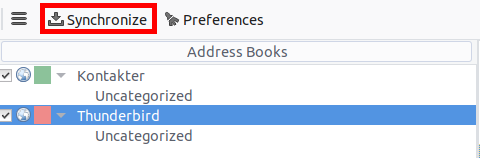
Stara metoda: ręczna subskrypcja kalendarzy
Ta metoda jest potrzebna tylko wtedy, gdy nie chcesz instalować TBSync.
Przejdź do kalendarza Nextcloud i kliknij menu z trzema kropkami dla kalendarza, który chcesz zsynchronizować. Zostanie wyświetlony adres URL podobny do tego:
https://cloud.nextcloud.com/remote.php/dav/calendars/daniel/personal/Przejdź do widoku kalendarza w Thunderbirdzie i kliknij prawym przyciskiem myszy w menu kalendarza po lewej stronie (gdzie znajdują się nazwy kalendarzy), aby dodać Nowy kalendarz.
Wybierz W sieci:
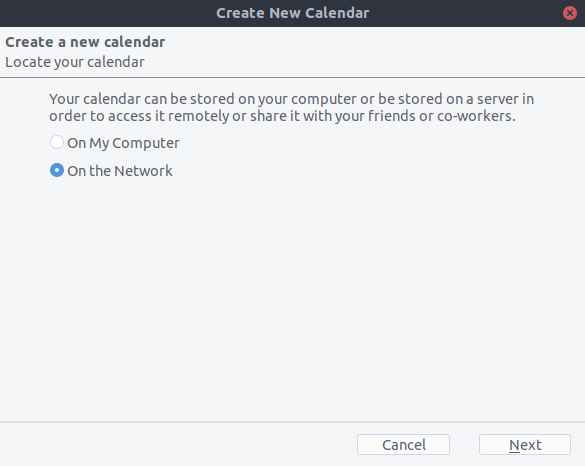
Wybierz CalDAV i uzupełnij brakujące informacje: